操作方法介绍:
超级文件夹加密大师(点击下载)是一款能给文件夹加密码的软件,软件加密是采用256位动态加密的,可以在其他电脑上完成解密操作,本版为破解版无使用次数限制。
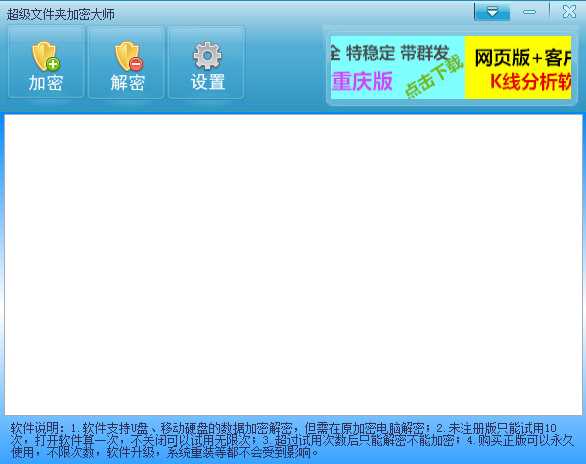
1、安装之后,右键点击加密即可完成对文件的加密。加密后的文件如图13:
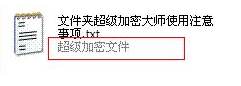
图13
2、文件类型变为"超级加密文件"。加密文件也有打开功能,你双击加密文件,然后在密码输入窗口中输入密码,点击打开,如图14:
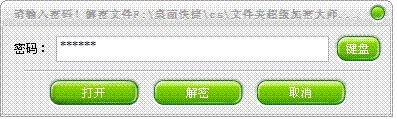
图14
3、加密文件就打开了,你可以对文件进行修改或查看,当你关闭文件后,文件就自动恢复到加密状态了。如果你选择解密,加密文件就恢复到未加密状态了。如果你在加密时选择了"移动加密",加密后将会在原来的路径下另外创建一个EXE类型的文件,如图15:

图15
4、这和移动加密文件夹是一样的。此时我们可以把原文件删除。当我们想要打开被移动加密的文件时,双击移动加密文件,然后输入密码,如图16:
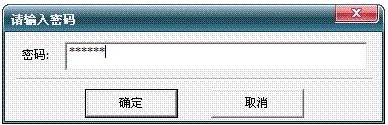
图16
5、单击"确定",然后选择打开后文件存放的路径,如图17。

图17
当我们使用完文件之后可把临时储存路径下的文件删除,而原路径下的加密文件仍然存在,可在再次使用时从新打开。若想要解密,可在"打开"后,把文件重新保存,删除加密类型文件即可。